Heim >System-Tutorial >Windows-Serie >So deaktivieren Sie HyperV in der Win10-Home-Version
So deaktivieren Sie HyperV in der Win10-Home-Version
- PHPznach vorne
- 2024-02-12 16:06:221172Durchsuche
Allerdings haben einige Benutzer von Windows 10-Systemen die Hyper-V-Funktion standardmäßig auf ihren Computern aktiviert, ohne es zu wissen. Wenn Sie es zu diesem Zeitpunkt schließen möchten, dies aber nicht können, stellen wir Ihnen entsprechende Referenzhinweise zur Verfügung.
So deaktivieren Sie Hyperv in der Win10-Home-Version
1. Klicken Sie auf „Start“ und öffnen Sie die Systemsteuerung
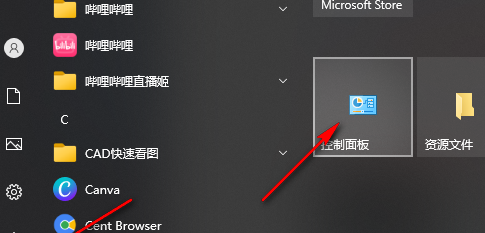 . Öffnen Sie nach der Eingabe „Programme und Funktionen“
. Öffnen Sie nach der Eingabe „Programme und Funktionen“
3 aus"
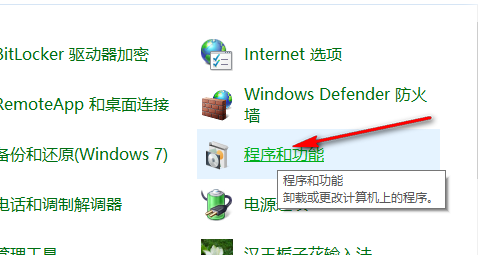
4. Suchen Sie Hyper-V, deaktivieren Sie das vorherige Kontrollkästchen und klicken Sie dann auf OK.
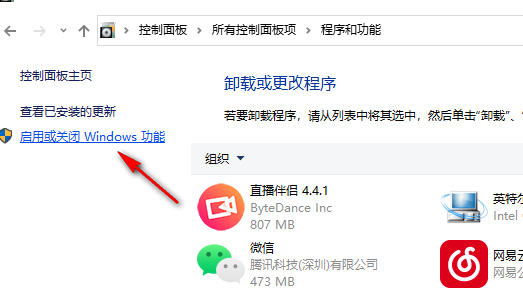
Das obige ist der detaillierte Inhalt vonSo deaktivieren Sie HyperV in der Win10-Home-Version. Für weitere Informationen folgen Sie bitte anderen verwandten Artikeln auf der PHP chinesischen Website!

